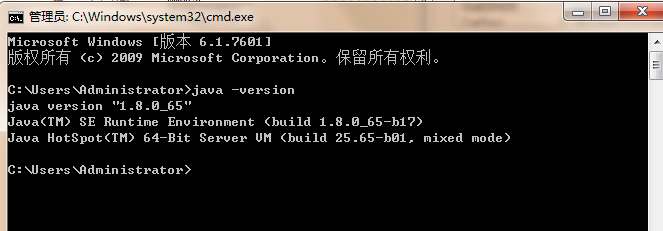jdk-安装与环境变量配置
JDK安装
JDK官网:http://www.oracle.com/technetwork/java/javase/downloads/jdk8-downloads-2133151.html
1、下载双击jdk 出现如下图:


2、点击下一步,记住jdk安装路径(后面要配置环境的时候会用到路径)
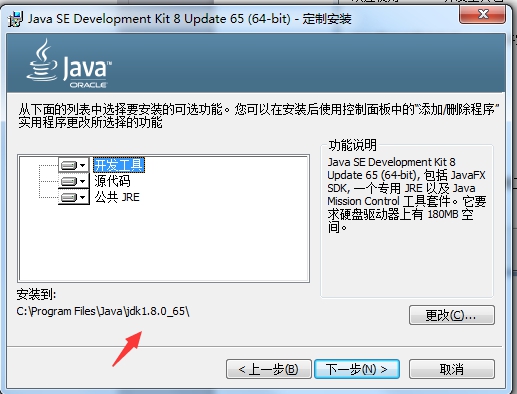
3、继续点击下一步。
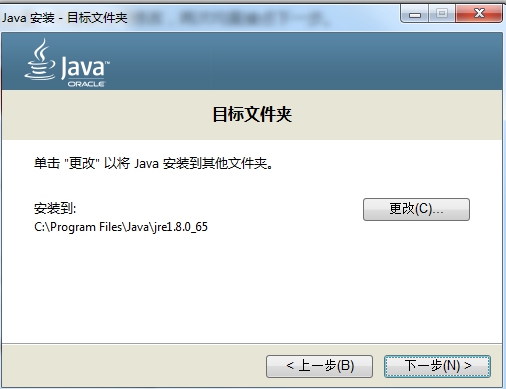
4、点击关闭,jdk安装完成。

JDK环境配置
!性能测试,不用配置jmeter的JMETER_HOME环境变量(一台电脑上可以有多个Jmeter或者Jmeter版本,所以不用配置,如果配置了会出现闪退的情况)
1、安装完JDK后配置环境变量 : 计算机→系统属性→高级系统设置→高级→环境变量。
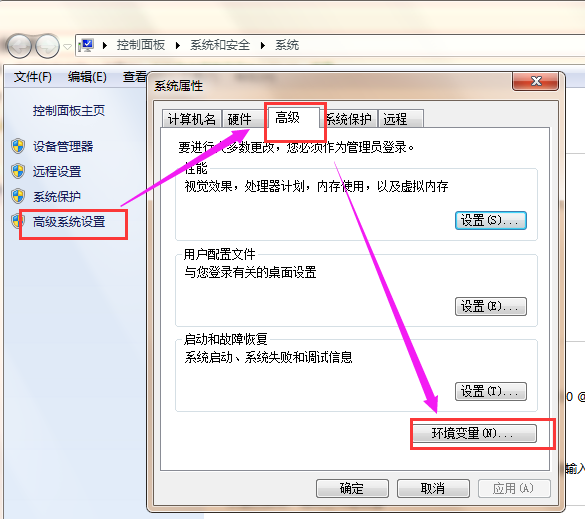
2、点击环境变量,系统变量→新建 JAVA_HOME 变量 。
变量值填写jdk的安装目录(我这是默认的路径 C:\Program Files\Java\jdk1.8.0_65)
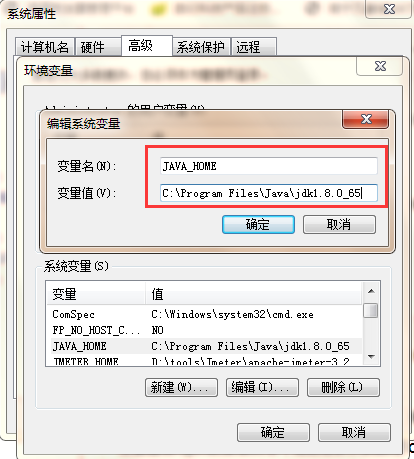
3、系统变量→寻找 Path 变量→编辑
Win7:在变量值最后输入 %JAVA_HOME%\bin;%JAVA_HOME%\jre\bin;
(注意原来Path的变量值末尾有没有;号,如果没有,先输入;号再输入上面的代码)
Win10:编辑系统变量中新建输入 %JAVA_HOME%\bin
再新建输入 %JAVA_HOME%\jre\bin
(注意不加分号)
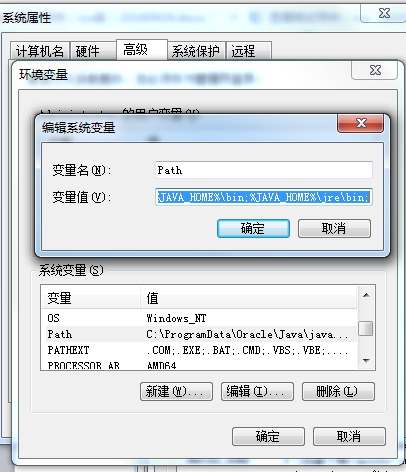
4、系统变量→新建 CLASSPATH 变量
变量值填写 .;%JAVA_HOME%\lib;%JAVA_HOME%\lib\tools.jar(注意最前面有一点)
此时系统变量就配置完毕咯。
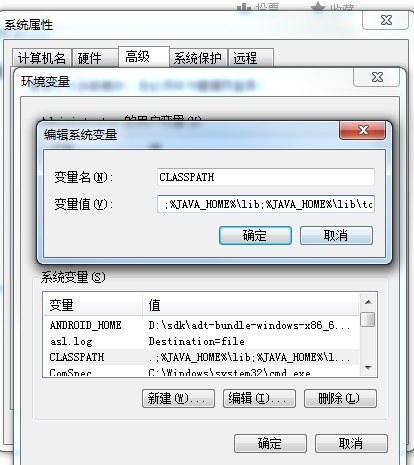
5、检验是否配置成功 运行cmd 输入 java -version (java 和 -version 之间有空格)
若如图所示 显示版本信息 则说明安装和配置成功。